Jika kamu ingin membagikan foto-foto kamu ke media sosial, namun foto-foto yang ingin kamu bagikan itu masih berada didalam laptop kamu. Maka kamu perlu tahu cara memindahkan foto dari laptop ke HP, ada dua cara yang biasa dilakukan saat ingin memindahkan foto yaitu dengan kabel data ataupun bluetooth akan tetapi selain cara-cara tersebut masih ada cara lain yang bisa kamu coba.
Dengan adanya perkembangan teknologi sangat semakin pesat, membuat berbagai perangkat telah hadir dengan dukungan software dan hardware yang sangat baik. Di ikuti dengan adanya sistem atau fitur-fitur yang sangat membantu kamu dalam konektivitas perangkat.
Adanya fitur ini memudahkan pengguna saat ingin memindahkan file baik itu berupa foto, video, audio, maupun dokumen dari perangkat satu ke perangkat yang lain menjadi lebih mudah dan praktis. Contohnya adalah memindahkan foto dari laptop ke hp atau kamu bisa melakukan sebaliknya yaitu dari hp ke laptop.
Handphone pada zaman sekarang ini sudah dilengkapi dengan kapasitas memori yang cukup besar, sehingga bisa menampung banyak file didalamnya, akan tetapi saat terjadi memori penuh kamu bisa memindahkan file kamu dari hp ke perangkat lain seperti laptop untuk menguranngi beban memori handphone.
Namun jika kamu sudah memindahkan foto di laptop dan kamu ingin mengunggah foto di media sosial kamu, kamu bisa melakukan transfer f0to dari laptop ke handphone kamu lagi supaya foto tersebut bisa kamu ungguh ke media sosial yang kamu inginkan.
Cara Memindahkan Foto dari Laptop ke HP
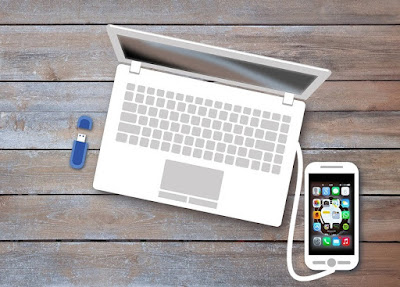
Jika kamu ingin memindahkan file foto kamu yang terdapat dalam laptop, ke handphone kamu bisa mencoba beberapa cara yang akan dibahasa pada artikel ini. Cara memindahkan foto dari laptop ke HP juga cukup mudah untuk kamu praktekan sendiri.
Memindahkan Foto dari Laptop ke HP Dengan Menggunakan Kabel USB
Hal pertama yang bisa kamu lakukan untuk memindahkan foto kamu yaitu dengan menggunakan kabel USB. Berikut cara yang bisa kamu lakukan :
- Sambungkan HP ke Laptop Dengan Kabel USB
Langkah pertama adalah meyambungkan handphone kamu dengan laptop menggunakan kabel USB sebagai perantaranta, Jika sudah berhasil tersambung kamu bisa memilih opsi Transfer Files atau MTP, dan menu tersebut akan muncul secara otomatis kamu kamu berhasil menyambungkan HP ke laptop. Selanjutnya kamu juga akan melihat menu ini pdaa USB Opstions di panel notifikasi.
- Pilih Foto yang Ingin di Pindah
Berikutnya kamu bisa memilih foto yang ingin kamu pindahkan ke handphone dengan cara buka File Explorer di laptop kamu, kemudian cari foto yang ingin kamu pindahkan ke HP. Apabila sudah ketemu klik pada foto tersebut dan lakukan copy (CTRL + C). Kemudian buka folder yang ada pada memori handphone kamu yang sudah terhubung dengan laptop, lalu pasti foto tersebut dengan cara klik CTRL + V. Selesai file foto kamu sudah berhasil dipindahkan ke HP.
Memindahkan Foto dari Laptop ke HP Dengan Flashdisk atau USB OTG
Cara berikutnya adalah dengan menggunakan perangkat tambahan yaitu dengan Flashdisk atau USB OTG. Kamu bisa menggunakan USB OTG dengan tipe micro-USB atau USB Type-C, tergantung pada tipe handphone yang kamu miliki. Berikut adalah langkah-langkah yang bisa kamu ikuti :
- Pertama sambungkan Flashdisk ke laptop seperti yang biasa kamu lakukan.
- Jika sudah buka File Explorer laptop kamu, dan pilih foto yang ingin kamu pindahkan ke laptop.
- Selanjutnya lakukan copy pada foto tersebut dengan cara tekan CTRL + C dan paste pada folder di Flashdisk kamu dengan cara tekan CTRL + V.
- Jika sudah lepaskan Flashdisk dari laptop kamu dan sambungkan ke USB OTG.
- Kemudian sambungkan USB OTG tersebut ke handphone kamu, jika muncul notifikasi General USB Drive kamu bisa menekan Open.
- Lalu cari foto yang sudah kamu salin dari laptop tadi di Flashdisk, jika sudah kamu bisa menyalinnya di penyimpanan HP atau bisa kamu langsung kamu unggah di media sosial jika kamu ingin mengunggahnya.
- Selesai.
Memindahkan Foto dari Laptop ke HP Dengan Bluetooth
Cara berikutnya yang mudah untuk kamu coba adalah dengan menggunakan fitur bluetooth, fitur bluetooth ini ada disemua perangkat handphone jadi kamu bisa menggunakannya untuk memindahkan foto. Berikut caranya :
- Pertama pastikan kedua perangkat yang akan kamu gunakan memiliki fitur bluetooth, untuk handphone pasti memiliki fitur ini tapi tidak semua laptop memiliki fitur bluetooth jadi kamu harus memastikan laptop kamu memiliki fitur ini apa tidak.
- Selanjutnya nyalakan bluetooth dengan cara masuk ke menu Setting, kemudian pilih Bluetooth dan pilih ON.
- Kemudian lakukan Pair antara HP dan laptop, setelah kamu menghidupkan Bluetooth biasanya handphone akan secara otomatis mencari device, namun jika tidak ada kamu bisa masuk ke Setting Bluetooth dan pilih Search New Device. Kemudian lakukan Pair, biasanya akan diminta memasukan kode verifikasi antara kedua perangkat tersebut.
- Jika sudah terverifikasi maka status kedua perangkat tersebut akan menjadi Connected.
- Berikutnya lakukan transfer file untuk memindahkan foto kamu ke HP dengan cara buka File Explorer dan cari foto yang ingin kamu pindah, lalu pilih foto dengan menekan CTRL + A jika semua foto ingin dipilih, jika cuma satu foto cukup klik kanan pada foto tersebut.
- Lalu klik kanan dan pilih opsi Send To dan pilih Bluetooth.
- Kemudian kamu akan memperoleh opsi device yang sudah di Pair dan pilih nama Bluetooth HP kamu, lalu tekan OK.
- Selanjutnya proses kirim akan segera berjalan, dan jika sudah akan disimpan secara otomatis pada folder Bluetooth di handphone kamu.
- Selesai.
Memindahkan Foto dari Laptop ke HP Dengan Aplikasi SHAREit
Selanjutnya kamu juga bisa memilih menggunakan aplikasi SHAREit untuk memindahkan file foto kamu, aplikasi SHAREit ini cukup populer dikalangan pengguna handphone selain untuk handphone SHAREit juga tersedia versi untuk PC. Jadi kamu bisa menggunakan aplikasi ini untuk memindahkan file, namun sebelumnya download aplikasi SHAREit pada handphone dan laptop atau komputer kamu dulu.
Berikut cara menggunakan aplikasi SHAREit untuk melakukan pemindahan foto ke HP :
- Pertama kamu harus menggunduh aplikasi SHAREit di handphone di Google Play Store dan mendownload aplikasi SHAREit for PC di Website resmi SHAREit atau bisa menekan link berikut ini https://shareit.one/pc/.
- Jika sudah install aplikasi di kedua perangkat, lalu buka aplikasi SHAREit pada laptop.
- Tekan opsi Kirim dan kamu bisa mencari file foto yang ingin kamu kirimkan ke handphone kamu.
- Jika sudah ketemu kamu bisa klik foto tersebut dan tekan kirim.
- Lakukan langkah sesuai instruksi pada aplikasi dan kirim ke handphone kamu.
- Jika sudah selesai maka file foto yang terkirim akan tersimpan secara otomatis di handphone kamu.
- Selesai.
Demikianlah cara memindahkan foto dari laptop ke HP, dari beberapa cara diatas kamu bisa memilih cara yang paling mudah untuk kamu ikuti. Selamat mencoba dan semoga bermanfaat.
